极域电子教室跨网段设置方法
- 格式:doc
- 大小:26.50 KB
- 文档页数:1
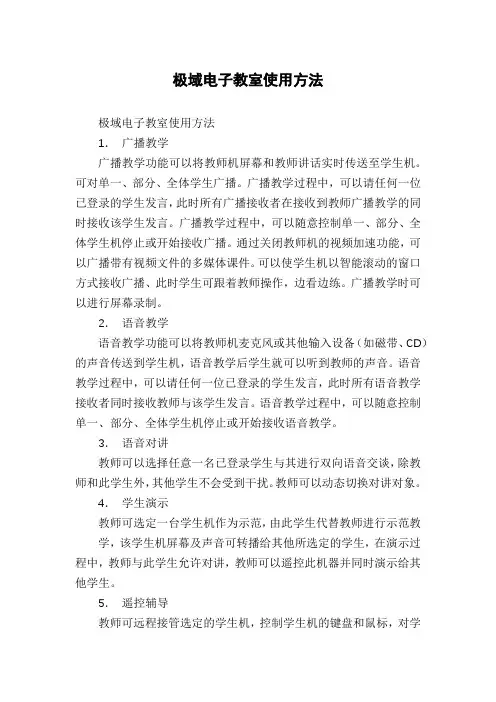
极域电子教室使用方法极域电子教室使用方法1.广播教学广播教学功能可以将教师机屏幕和教师讲话实时传送至学生机。
可对单一、部分、全体学生广播。
广播教学过程中,可以请任何一位已登录的学生发言,此时所有广播接收者在接收到教师广播教学的同时接收该学生发言。
广播教学过程中,可以随意控制单一、部分、全体学生机停止或开始接收广播。
通过关闭教师机的视频加速功能,可以广播带有视频文件的多媒体课件。
可以使学生机以智能滚动的窗口方式接收广播、此时学生可跟着教师操作,边看边练。
广播教学时可以进行屏幕录制。
2.语音教学语音教学功能可以将教师机麦克风或其他输入设备(如磁带、CD)的声音传送到学生机,语音教学后学生就可以听到教师的声音。
语音教学过程中,可以请任何一位已登录的学生发言,此时所有语音教学接收者同时接收教师与该学生发言。
语音教学过程中,可以随意控制单一、部分、全体学生机停止或开始接收语音教学。
3.语音对讲教师可以选择任意一名已登录学生与其进行双向语音交谈,除教师和此学生外,其他学生不会受到干扰。
教师可以动态切换对讲对象。
4.学生演示教师可选定一台学生机作为示范,由此学生代替教师进行示范教学,该学生机屏幕及声音可转播给其他所选定的学生,在演示过程中,教师与此学生允许对讲,教师可以遥控此机器并同时演示给其他学生。
5.遥控辅导教师可远程接管选定的学生机,控制学生机的键盘和鼠标,对学生机远程遥控,遥控过程中,教师可随时锁定或允许学生操作计算机的键盘与鼠标。
教师在对学生遥控辅导时可以与此学生进行语音对讲。
6.监控转播教师机可以监视单一、部分、全体学生机的屏幕,教师机每屏可监视多个学生屏幕(最多16个)。
可以控制教师机监控的同屏幕各窗口间、屏幕与屏幕间的切换速度。
可手动或自动循环监视。
7.屏幕录制教师机可以将本地的操作和讲解过程录制为一录像文件,供以后回放,这样教师可实现电子备课。
可以将广播过程录制为一可回放文件。
8.屏幕回放教师机可以将已录制好的含有操作与讲解的录像文件进行回放,回放过程中自动进行广播。
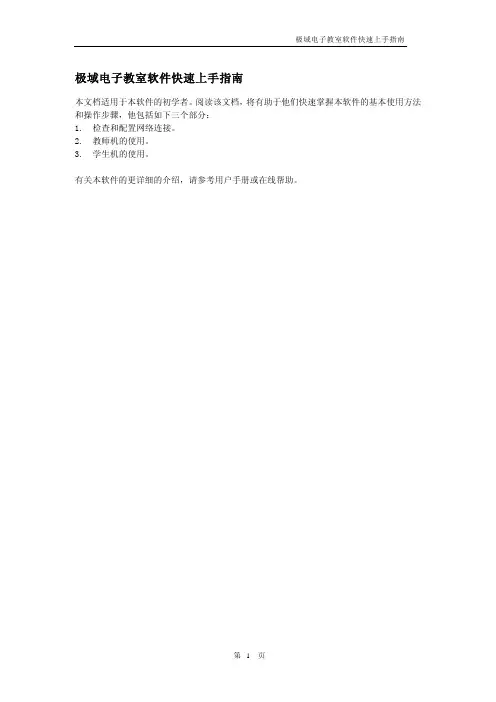
极域电子教室软件快速上手指南本文档适用于本软件的初学者。
阅读该文档,将有助于他们快速掌握本软件的基本使用方法和操作步骤,他包括如下三个部分:1.检查和配置网络连接。
2.教师机的使用。
3.学生机的使用。
有关本软件的更详细的介绍,请参考用户手册或在线帮助。
1.检查和配置网络连接本软件需要 TCP/IP 协议的支持。
如果网络中有 Windows 服务器,并且服务器上安装有 DHCP 服务,此时教师机和学生机网卡所绑定的 TCP/IP 协议的设置上可以设为自动获取 IP 地址。
如果网络中没有服务器或服务器上没有安装 DHCP 服务,此时网络中所有计算机的网卡所绑定的 TCP/IP 协议的设置上必须指定一个固定的 IP 地址。
1.1.检查教师机和学生的 IP 地址1.打开 Windows 的“开始”菜单,选择“运行”。
在“运行”对话框中,输入“cmd”命令后,按“确定”按钮。
如下图所示:图 - “运行”对话框2.在 Windows的“命令提示符”窗口中,输入“ipconfig”命令后,按回车键。
如下图所示:图 - “命令提示符”窗口3.“命令提示符”窗口中显示的教师机和学生的 “IP Address”应该为在同一网段,一般为“192.168.0.xxx”。
教师机和学生的“IP Address”的前三段应该相同。
最后一段应该不同。
“Subnet Mask”一般都为“255.255.255.0”。
1.2.手工指定教师和学生 IP 地址如果教师和学生没有正确的 IP 地址,可以参考下面的步骤,手工指定一个IP地址:1.打开Windows 的“控制面板”,双击选择“网络连接”。
出现如下对话框:图 - “网络链接”对话框2.在“网络连接”中,右键单击“本地连接”图标,在弹出菜单中,选择“属性”。
如下图所示:图 - “本地连接”右键菜单3.在弹出的“本地连接属性”对话框中,双击“Internet 协议(TCP/IP)”。
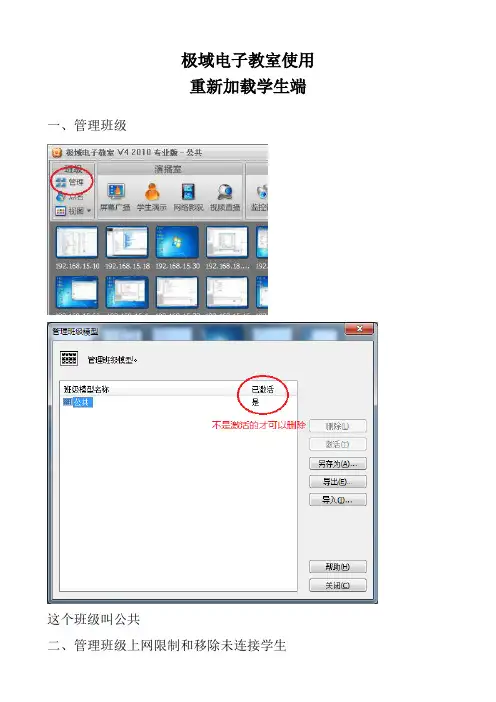
极域电子教室使用
重新加载学生端一、管理班级
这个班级叫公共
二、管理班级上网限制和移除未连接学生
三、重新扫描计算机并重新连接
在下面这个目录是【极域电子教室】的默认班级保存目录,把这个XML 文档(公共.xml)删除,然后注销电脑或者重启,再进入即可。
四、如果以上操作还是找不到学生机要检查:
1、确定你的电脑与学生机在同一网段;
2、确定你的教师端绑定的IP地址与学生机在同一网段(存在虚拟网卡时常出错)
3、教师端频道号与学生端在同一个频道号。
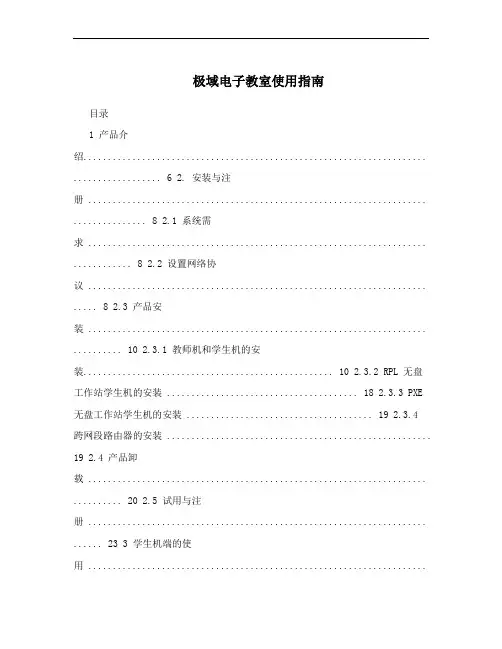
极域电子教室使用指南目录1 产品介绍...................................................................... .................. 6 2. 安装与注册 ..................................................................... ............... 8 2.1 系统需求 ..................................................................... ............ 8 2.2 设置网络协议 ..................................................................... ..... 8 2.3 产品安装 ..................................................................... .......... 10 2.3.1 教师机和学生机的安装................................................... 10 2.3.2 RPL 无盘工作站学生机的安装 ....................................... 18 2.3.3 PXE 无盘工作站学生机的安装 ...................................... 19 2.3.4跨网段路由器的安装 ......................................................19 2.4 产品卸载 ..................................................................... .......... 20 2.5 试用与注册 ..................................................................... ...... 23 3 学生机端的使用 ........................................................................... 24 3.1 学生机界面 ..................................................................... ...... 24 3.2 学生机的管理与设置 ............................................................. 24 3.3 电子举手 ..................................................................... .......... 25 3.4 远程消息 ..................................................................... .......... 25 3.5 自动接收 ..................................................................... .......... 25 3.6 窗口显示模式 ..................................................................... ... 25 4 教师机端的使用 ..................................................................... ...... 27 4.1 教师机的登录 ..................................................................... ... 27 4.2 教师机主界面 ..................................................................... ... 28 4.3 右键菜单 ..................................................................... .......... 30 4.4 弹出式工具条 ..................................................................... ... 32 4.5 系统功能的执行方式 ............................................................. 33 4.6班级模型的建立与维护 ......................................................... 33 4.6.1 学生名称显示 (33)4.6.2 班级模型的建立 (34)4.6.3 班级模型的保存与调用................................................... 36 4.7 模型中图标的含义.................................................................37 4.8 广播教学 ..................................................................... .......... 37 4.8.1 广播教学相关系统设置................................................... 38 4.8.2 学生发言 ..................................................................... ... 38 4.8.3 广播的开始接收与停止接收 ........................................... 39 4.8.4 广播带有视频文件的课件 ............................................... 40 4.9 电子教鞭 ..................................................................... .......... 41 4.10 语音教学 ..................................................................... ...... 43 4.10.1 语音教学相关系统设置 .................................................. 43 4.10.2 语音教学 ..................................................................... ... 43 4.11 语音对讲 ..................................................................... ...... 45 4.12 学生演示 ..................................................................... ...... 45 4.12.1 学生演示相关系统设置 .................................................. 46 4.12.2 学生演示 ..................................................................... ... 46 4.12.3 学生演示时的监控转播 .................................................. 47 4.13 监控转播 ..................................................................... ...... 48 4.13.1 监控转播相关系统设置 .................................................. 48 4.13.2 监控转播 ..................................................................... ... 48 4.13.3 监控窗口显示设置.......................................................... 49 4.13.4 转播 ..................................................................... .......... 49 4.13.5 遥控辅导 ..................................................................... ... 50 4.14 屏幕录制 ..................................................................... ...... 51 4.15 屏幕回放 ..................................................................... (51)4.16 分组教学 ..................................................................... ...... 52 4.17 语音讨论 ..................................................................... ...... 55 4.18 文件分发 ..................................................................... ...... 57 4.18.1 文件分发 ..................................................................... ... 58 4.18.2 宏目录设定 ....................................................................59 4.19 作业提交 ..................................................................... ...... 60 4.20 网络影院 ..................................................................... ...... 61 4.20.1 网络影院相关系统设置 .................................................. 61 4.20.2 网络影院的使用 . (62)4.21 电子点名 ..................................................................... ...... 63 4.22 视频直播 ..................................................................... ...... 65 4.23 黑屏肃静 ..................................................................... ...... 67 4.24 远程命令 ..................................................................... ...... 67 4.24.1 远程命令 ..................................................................... ... 68 4.24.2 远程关机及重启 (69)4.24.3 远程开机 ..................................................................... ... 70 4.24.4 远程退出 ..................................................................... ... 70 4.24.5 本机运行与远程运行 ...................................................... 70 4.25 系统设置 ..................................................................... ...... 71 4.25.1 一般设定 ..................................................................... ... 71 4.25.2 高级设置 ..................................................................... ... 73 4.25.3 网络设置 ..................................................................... ... 75 4.25.4 热键设置 ..................................................................... ... 77 4.25.5 其他设置 ..................................................................... ... 78 4.26 远程设置 ........................................................................... 80 4.26.1 显示设置 ..................................................................... ... 81 4.26.2 控制面板设置 (82)4.26.3 限制设置 ..................................................................... ... 83 4.26.4 因特网设置 ....................................................................84 4.26.5 高级设置 ..................................................................... ... 85 4.26.6 远程设置的保存和调用 .................................................. 86 4.27 远程消息 ..................................................................... ...... 87 4.28 音频设定 ..................................................................... ...... 88 4.29 系统锁定 ..................................................................... ...... 89 4.30 清除举手 ..................................................................... ...... 90 4.31 清除未登录学生机 ............................................................. 91 4.32 学生属性 ..................................................................... ...... 91 4.33 视频加速程序 ....................................................................92 5 术语解释...................................................................... ................ 95 6 常见问题解答 ..................................................................... (97)1 1 产品介绍极域电子教室V2.0SR2是南京优网科技有限公司最新开发的网络教学领域中的领航级产品,它既无硬件版教学网投资大、安装维护困难、图像传输有重影和水波纹以及线路传输距离限制之弊病;同时又克服了其他同类软件版教学网广播效率低、语音延迟大、操作复杂、稳定性兼容性差等方面的不足。
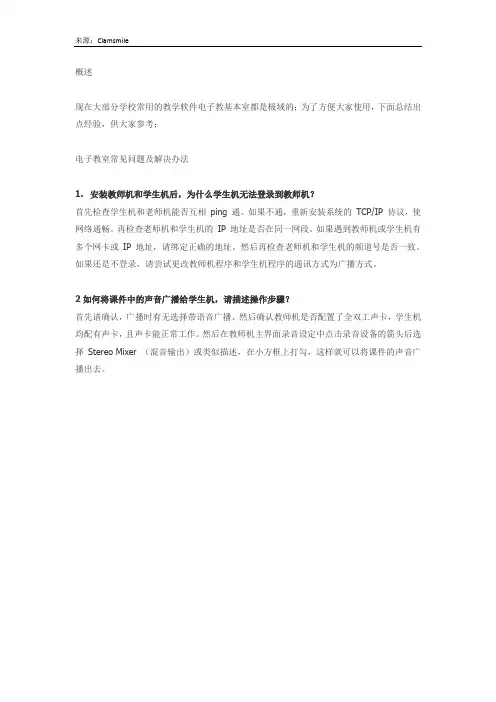
来源:Clamsmile
概述
现在大部分学校常用的教学软件电子教基本室都是极域的;为了方便大家使用,下面总结出点经验,供大家参考;
电子教室常见问题及解决办法
1.安装教师机和学生机后,为什么学生机无法登录到教师机?
首先检查学生机和老师机能否互相ping 通。
如果不通,重新安装系统的TCP/IP 协议,使网络通畅。
再检查老师机和学生机的IP 地址是否在同一网段。
如果遇到教师机或学生机有多个网卡或IP 地址,请绑定正确的地址。
然后再检查老师机和学生机的频道号是否一致。
如果还是不登录,请尝试更改教师机程序和学生机程序的通讯方式为广播方式。
2如何将课件中的声音广播给学生机,请描述操作步骤?
首先请确认,广播时有无选择带语音广播、然后确认教师机是否配置了全双工声卡,学生机均配有声卡,且声卡能正常工作。
然后在教师机主界面录音设定中点击录音设备的箭头后选择Stereo Mixer (混音输出)或类似描述,在小方框上打勾,这样就可以将课件的声音广播出去。
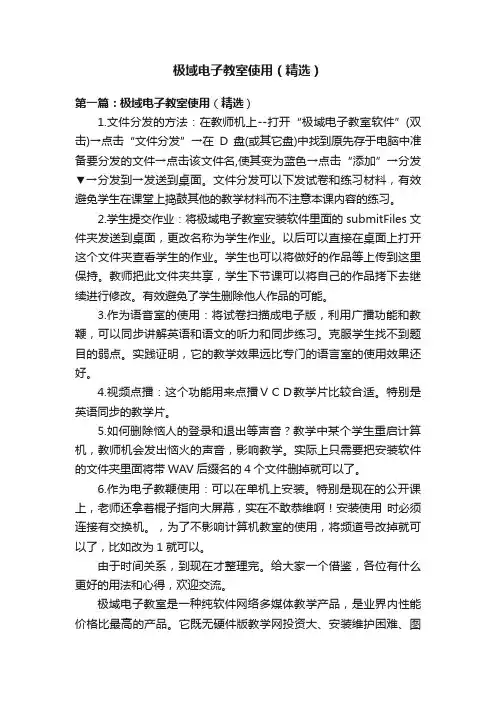
极域电子教室使用(精选)第一篇:极域电子教室使用(精选)1.文件分发的方法:在教师机上--打开“极域电子教室软件”(双击)→点击“文件分发”→在D盘(或其它盘)中找到原先存于电脑中准备要分发的文件→点击该文件名,使其变为蓝色→点击“添加”→分发▼→分发到→发送到桌面。
文件分发可以下发试卷和练习材料,有效避免学生在课堂上捣鼓其他的教学材料而不注意本课内容的练习。
2.学生提交作业:将极域电子教室安装软件里面的submitFiles文件夹发送到桌面,更改名称为学生作业。
以后可以直接在桌面上打开这个文件夹查看学生的作业。
学生也可以将做好的作品等上传到这里保持。
教师把此文件夹共享,学生下节课可以将自己的作品拷下去继续进行修改。
有效避免了学生删除他人作品的可能。
3.作为语音室的使用:将试卷扫描成电子版,利用广播功能和教鞭,可以同步讲解英语和语文的听力和同步练习。
克服学生找不到题目的弱点。
实践证明,它的教学效果远比专门的语言室的使用效果还好。
4.视频点播:这个功能用来点播VCD教学片比较合适。
特别是英语同步的教学片。
5.如何删除恼人的登录和退出等声音?教学中某个学生重启计算机,教师机会发出恼火的声音,影响教学。
实际上只需要把安装软件的文件夹里面将带WAV后缀名的4个文件删掉就可以了。
6.作为电子教鞭使用:可以在单机上安装。
特别是现在的公开课上,老师还拿着棍子指向大屏幕,实在不敢恭维啊!安装使用时必须连接有交换机。
,为了不影响计算机教室的使用,将频道号改掉就可以了,比如改为1就可以。
由于时间关系,到现在才整理完。
给大家一个借鉴,各位有什么更好的用法和心得,欢迎交流。
极域电子教室是一种纯软件网络多媒体教学产品,是业界内性能价格比最高的产品。
它既无硬件版教学网投资大、安装维护困难、图像传输有重影和水波纹以及线路传输距离限制之弊病,同时又克服了其他同类软件版教学网广播效率低、语音延迟大、操作复杂、稳定性兼容性差等方面的不足。
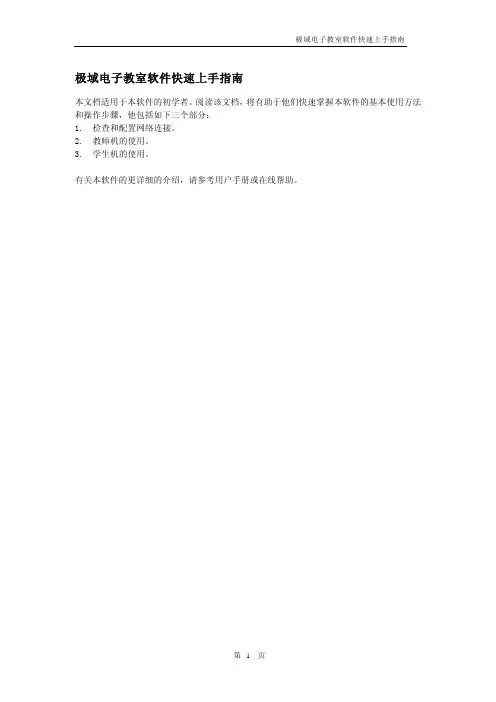
极域电子教室软件快速上手指南本文档适用于本软件的初学者。
阅读该文档,将有助于他们快速掌握本软件的基本使用方法和操作步骤,他包括如下三个部分:1.检查和配置网络连接。
2.教师机的使用。
3.学生机的使用。
有关本软件的更详细的介绍,请参考用户手册或在线帮助。
1.检查和配置网络连接本软件需要 TCP/IP 协议的支持。
如果网络中有 Windows 服务器,并且服务器上安装有 DHCP 服务,此时教师机和学生机网卡所绑定的 TCP/IP 协议的设置上可以设为自动获取 IP 地址。
如果网络中没有服务器或服务器上没有安装 DHCP 服务,此时网络中所有计算机的网卡所绑定的 TCP/IP 协议的设置上必须指定一个固定的 IP 地址。
1.1.检查教师机和学生的 IP 地址1.打开 Windows 的“开始”菜单,选择“运行”。
在“运行”对话框中,输入“cmd”命令后,按“确定”按钮。
如下图所示:图 - “运行”对话框2.在 Windows的“命令提示符”窗口中,输入“ipconfig”命令后,按回车键。
如下图所示:图 - “命令提示符”窗口3.“命令提示符”窗口中显示的教师机和学生的 “IP Address”应该为在同一网段,一般为“192.168.0.xxx”。
教师机和学生的“IP Address”的前三段应该相同。
最后一段应该不同。
“Subnet Mask”一般都为“255.255.255.0”。
1.2.手工指定教师和学生 IP 地址如果教师和学生没有正确的 IP 地址,可以参考下面的步骤,手工指定一个IP地址:1.打开Windows 的“控制面板”,双击选择“网络连接”。
出现如下对话框:图 - “网络链接”对话框2.在“网络连接”中,右键单击“本地连接”图标,在弹出菜单中,选择“属性”。
如下图所示:图 - “本地连接”右键菜单3.在弹出的“本地连接属性”对话框中,双击“Internet 协议(TCP/IP)”。
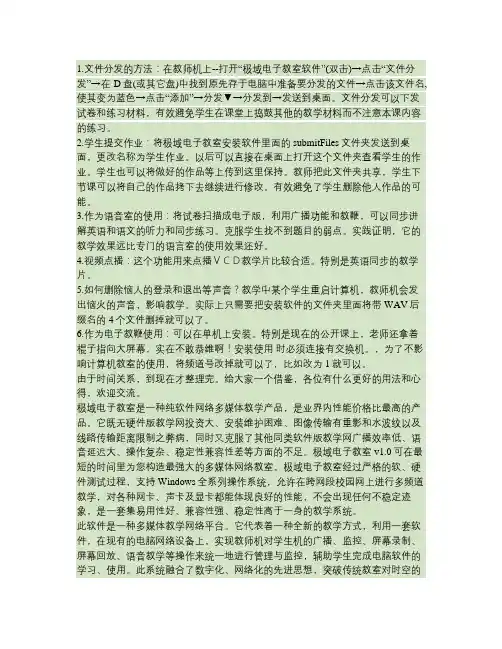
1.文件分发的方法:在教师机上--打开“极域电子教室软件”(双击)→点击“文件分发”→在D盘(或其它盘)中找到原先存于电脑中准备要分发的文件→点击该文件名,使其变为蓝色→点击“添加”→分发▼→分发到→发送到桌面。
文件分发可以下发试卷和练习材料,有效避免学生在课堂上捣鼓其他的教学材料而不注意本课内容的练习。
2.学生提交作业:将极域电子教室安装软件里面的submitFiles文件夹发送到桌面,更改名称为学生作业。
以后可以直接在桌面上打开这个文件夹查看学生的作业。
学生也可以将做好的作品等上传到这里保持。
教师把此文件夹共享,学生下节课可以将自己的作品拷下去继续进行修改。
有效避免了学生删除他人作品的可能。
3.作为语音室的使用:将试卷扫描成电子版,利用广播功能和教鞭,可以同步讲解英语和语文的听力和同步练习。
克服学生找不到题目的弱点。
实践证明,它的教学效果远比专门的语言室的使用效果还好。
4.视频点播:这个功能用来点播VCD教学片比较合适。
特别是英语同步的教学片。
5.如何删除恼人的登录和退出等声音?教学中某个学生重启计算机,教师机会发出恼火的声音,影响教学。
实际上只需要把安装软件的文件夹里面将带WAV后缀名的4个文件删掉就可以了。
6.作为电子教鞭使用:可以在单机上安装。
特别是现在的公开课上,老师还拿着棍子指向大屏幕,实在不敢恭维啊!安装使用时必须连接有交换机。
,为了不影响计算机教室的使用,将频道号改掉就可以了,比如改为1就可以。
由于时间关系,到现在才整理完。
给大家一个借鉴,各位有什么更好的用法和心得,欢迎交流。
极域电子教室是一种纯软件网络多媒体教学产品,是业界内性能价格比最高的产品。
它既无硬件版教学网投资大、安装维护困难、图像传输有重影和水波纹以及线路传输距离限制之弊病,同时又克服了其他同类软件版教学网广播效率低、语音延迟大、操作复杂、稳定性兼容性差等方面的不足。
极域电子教室v1.0可在最短的时间里为您构造最强大的多媒体网络教室。
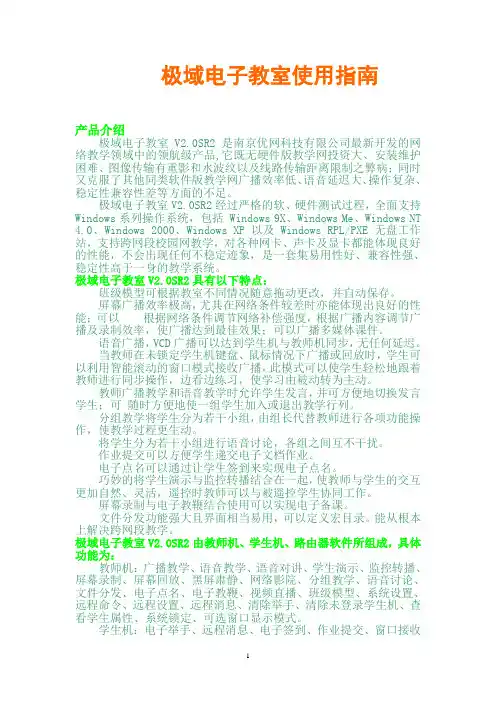
极域电子教室使用指南产品介绍极域电子教室V2.0SR2是南京优网科技有限公司最新开发的网络教学领域中的领航级产品,它既无硬件版教学网投资大、安装维护困难、图像传输有重影和水波纹以及线路传输距离限制之弊病;同时又克服了其他同类软件版教学网广播效率低、语音延迟大、操作复杂、稳定性兼容性差等方面的不足。
极域电子教室V2.0SR2经过严格的软、硬件测试过程,全面支持Windows系列操作系统,包括 Windows 9X、Windows Me、Windows NT 4.0、Windows 2000、Windows XP以及 Windows RPL/PXE 无盘工作站,支持跨网段校园网教学,对各种网卡、声卡及显卡都能体现良好的性能,不会出现任何不稳定迹象,是一套集易用性好、兼容性强、稳定性高于一身的教学系统。
极域电子教室V2.0SR2具有以下特点:班级模型可根据教室不同情况随意拖动更改,并自动保存。
屏幕广播效率极高,尤其在网络条件较差时亦能体现出良好的性能;可以根据网络条件调节网络补偿强度,根据广播内容调节广播及录制效率,使广播达到最佳效果;可以广播多媒体课件。
语音广播,VCD广播可以达到学生机与教师机同步,无任何延迟。
当教师在未锁定学生机键盘、鼠标情况下广播或回放时,学生可以利用智能滚动的窗口模式接收广播,此模式可以使学生轻松地跟着教师进行同步操作,边看边练习,使学习由被动转为主动。
教师广播教学和语音教学时允许学生发言,并可方便地切换发言学生;可随时方便地使一组学生加入或退出教学行列。
分组教学将学生分为若干小组,由组长代替教师进行各项功能操作,使教学过程更生动。
将学生分为若干小组进行语音讨论,各组之间互不干扰。
作业提交可以方便学生递交电子文档作业。
电子点名可以通过让学生签到来实现电子点名。
巧妙的将学生演示与监控转播结合在一起,使教师与学生的交互更加自然、灵活,遥控时教师可以与被遥控学生协同工作。
屏幕录制与电子教鞭结合使用可以实现电子备课。
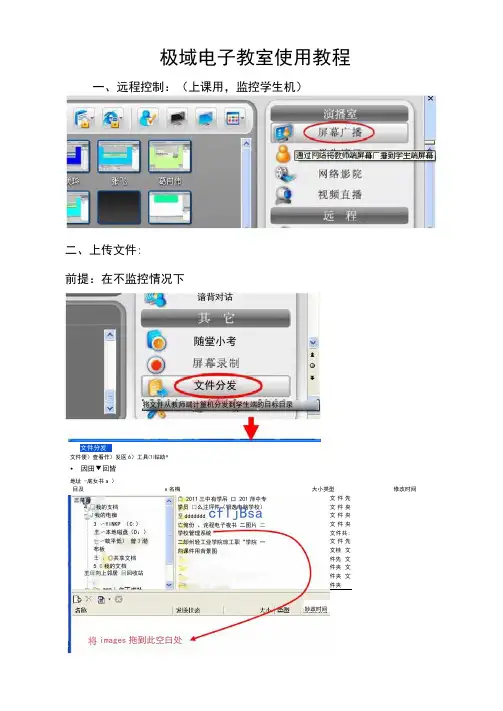
极域电子教室使用教程一、远程控制:(上课用,监控学生机)二、上传文件: 前提:在不监控情况下文件便)查看作)发医6)工具⑴钻助®• 因田▼回皆 地址 -底女书a )文件先 文件夹 文件夹 文件夹 文件共: 文件先 文桂 文件先 文件夹 文件夹 文件夹目及x 名梅大小类型修改时间谙背对诂随堂小考文件分发将文件从教师端计篁机分发到学生端的目标目录文件分发images 拖到此空白处口 2011三中有学吊 口 201萍中专学员 口么注坪件(银逸电脑学校) 至dddddddcfljBsa亡俺份 。
诧程电子夜书 二图片 二学校管理系统二却州轻工业学院琼工职“学院 一向课件用背景图妙政时间三臬面4 □我的支档 - J 我的电痴3 〜YINKP (C:)王〜本地磁盘(D :) 一〜蚊平低) 曾3渤布板± :◎共享文档 5 0我的文档王母向上邻居 目回收站2■文件分发文件的查看⑦发送⑤)工具©帮助®*1 包困▼囤屋 地址 〜盛太平□:)目录X 百面桌面A+ i 」我的文档 二 < 我的电脑(B 、9 fflNXP (C :) 由9本地磁盘(D :) + 9盛太平3:) S D-控制面板 国[当共享文档 + o 我的文档 + 网上邻居5/回收站v名称 口 2011年中专学员 自2012年中专学员二)asp 课件C 银通电脑学校) l £)ddddddd 二讪&群二 3备份 J 课程电子板书 口囱片二|学校省理系统二)郑州轻工业学院轻工职业学院大小类型 修改时间目录 2O12-9T2 5:55三、学生注册,让学生签到:I 极域电子教室V4.2专业版白文件分发 发送到文件夹(£).•・ 发送⑹ 发送⑹工具如帮助®目录 …•S 画桌面AIS Q 我的文档 6 j 我的电脑 + JtHHXP CC:)+ =本地磁盘CD :)+ 、♦盛太平3:) 国B 控制面板+它> 共享文档 ®。
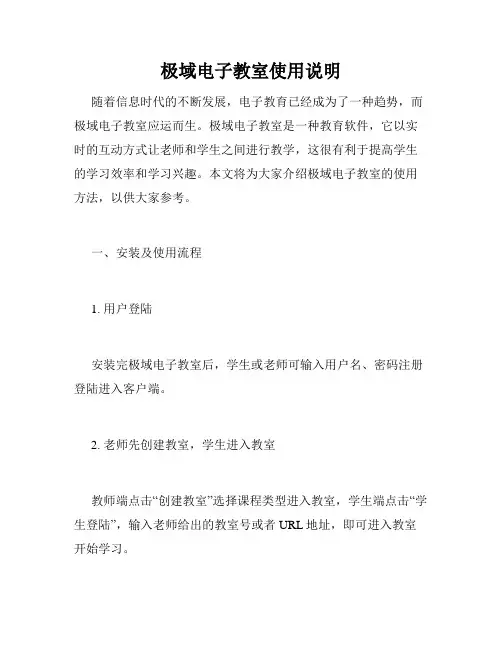
极域电子教室使用说明随着信息时代的不断发展,电子教育已经成为了一种趋势,而极域电子教室应运而生。
极域电子教室是一种教育软件,它以实时的互动方式让老师和学生之间进行教学,这很有利于提高学生的学习效率和学习兴趣。
本文将为大家介绍极域电子教室的使用方法,以供大家参考。
一、安装及使用流程1. 用户登陆安装完极域电子教室后,学生或老师可输入用户名、密码注册登陆进入客户端。
2. 老师先创建教室,学生进入教室教师端点击“创建教室”选择课程类型进入教室,学生端点击“学生登陆”,输入老师给出的教室号或者URL地址,即可进入教室开始学习。
3.老师布置作业老师可在教室中布置作业,学生进行作答,耗时提交。
老师收到作业后可对学生的作答情况进行跟踪和排查。
二、教学功能1.桌面共享桌面共享是教师展示课件或教学内容的重要方式之一。
教师只需打开自己的电脑,选择要展示的桌面内容,这样学生就可以通过互联网看到同步的教学内容,达到最佳的听课效果。
2.课件播放在课件播放模式下,学生能跟随老师一起学习,由于它的界面干净和内容简洁,学生可以很快的理解老师的教学内容,同时还可以通过考试题库来测评自己的掌握程度。
3.在线互动极域电子教室拥有高效的互动功能,老师可以通过在线互动模式来布置作业,学生也可以随时进行提问,与老师交流互动,大大提高了学生的听课效果和学习效率。
4.网络评测极域电子教室中的网络评测,可以进行各种类型的考试,比如,选择题、填空题、简答题等等。
不但可以帮助教师更好的掌握学生的掌握程度,同时还能促进学生的参与度和主动性。
三、特色功能1.远程协调功能在教学中,老师可以将远程协调功能应用于现场教学时,发现学生的提问题或者特殊情况,可以直接与学生沟通,及时解决问题,加强老师和学生之间的互动。
2.音频和视频极域电子教室的音频和视频功能,可提高课程的丰富程度,可以直接进行音频和视频语音聊天,让学生更好的理解教师的教学内容,也可以利用它来进行多人的远程协作和沟通。
跨网段通信设置方法
跨网段通信设置方法:
因为很多路由器不支持多设备跨网段通信,所以我们给出此说明用于解决跨网段通信问题。
如果您的路由器支持扩网段设置,那么你可以使用路由器来实现,这样计算机通信会更好些。
1、右击“网上邻居”、选择“属性”。
打开后,再右击您使用的“本
地连接”,选择“属性”。
然后打开如下图:
然后点到Internet 协议(TCP/IP),然后选择属性。
打开如下图:
然后点击高级按钮,打开如下图:
点击添加,打开添加一组与门禁一样网段的IP地址,子网掩码要与门禁子网掩码一致。
然后点添加。
出现如下图:
2、添加好新与门禁相同网段的一组IP地址后,点保存。
保存好后,本电脑就支持两个网段内进行通信。
注:如有多台电脑需要支持跨网段与门禁通信,那都一样进行IP 地址添加。
但电脑的IP地址不要都冲突,不要设置成完全一样,只要都在相同的网段就可以。
保存好后,到软件中搜索,。
极域电子教室使用指南目录1产品介绍 (6)2.安装与注册 (8)2.1系统需求 (8)2.2设置网络协议 (8)2.3产品安装 (10)2.3.1教师机和学生机的安装 (10)2.3.2RPL 无盘工作站学生机的安装 (18)2.3.3PXE 无盘工作站学生机的安装 (19)2.3.4跨网段路由器的安装 (19)2.4产品卸载 (20)2.5试用与注册 (23)3学生机端的使用 (24)3.1学生机界面 (24)3.2学生机的管理与设置 (24)3.3电子举手 (25)3.4远程消息 (25)3.5自动接收 (25)3.6窗口显示模式 (25)4教师机端的使用 (27)4.1教师机的登录 (27)4.2教师机主界面 (28)4.3右键菜单 (30)4.4弹出式工具条 (32)4.5系统功能的执行方式 (33)4.6班级模型的建立与维护 (33)4.6.1学生名称显示 (33)4.6.2班级模型的建立 (34)4.6.3班级模型的保存与调用 (36)4.7模型中图标的含义 (37)4.8广播教学 (37)4.8.1广播教学相关系统设置 (38)4.8.2学生发言 (38)4.8.3广播的开始接收与停止接收 (39)4.8.4广播带有视频文件的课件 (40)4.9电子教鞭 (41)4.10语音教学 (43)4.10.1语音教学相关系统设置 (43)4.10.2语音教学 (43)4.11语音对讲 (45)4.12学生演示 (45)4.12.1学生演示相关系统设置 (46)4.12.2学生演示 (46)4.12.3学生演示时的监控转播 (47)4.13监控转播 (48)4.13.1监控转播相关系统设置 (48)4.13.2监控转播 (48)4.13.3监控窗口显示设置 (49)4.13.4转播 (49)4.13.5遥控辅导 (50)4.14屏幕录制 (51)4.15屏幕回放 (51)4.16分组教学 (52)4.17语音讨论 (55)4.18文件分发 (57)4.18.1文件分发 (58)4.18.2宏目录设定 (59)4.19作业提交 (60)4.20网络影院 (61)4.20.1网络影院相关系统设置 (61)4.20.2网络影院的使用 (62)4.21电子点名 (63)4.22视频直播 (65)4.23黑屏肃静 (67)4.24远程命令 (67)4.24.1远程命令 (68)4.24.2远程关机及重启 (69)4.24.3远程开机 (70)4.24.4远程退出 (70)4.24.5本机运行与远程运行 (70)4.25系统设置 (71)4.25.1一般设定 (71)4.25.2高级设置 (73)4.25.3网络设置 (75)4.25.4热键设置 (77)4.25.5其他设置 (78)4.26远程设置 (80)4.26.1显示设置 (81)4.26.2控制面板设置 (82)4.26.3限制设置 (83)4.26.4因特网设置 (84)4.26.5高级设置 (85)4.26.6远程设置的保存和调用 (86)4.27远程消息 (87)4.28音频设定 (88)4.29系统锁定 (89)4.30清除举手 (90)4.31清除未登录学生机 (91)4.32学生属性 (91)4.33视频加速程序 (92)5术语解释 (95)6常见问题解答 (97)11产品介绍极域电子教室V2.0SR2是南京优网科技有限公司最新开发的网络教学领域中的领航级产品,它既无硬件版教学网投资大、安装维护困难、图像传输有重影和水波纹以及线路传输距离限制之弊病;同时又克服了其他同类软件版教学网广播效率低、语音延迟大、操作复杂、稳定性兼容性差等方面的不足。
如何使用极域电子教室[精品]如何使用极域电子教室产品介绍极域电子教室V2.0SR2是南京优网科技有限公司最新开发的网络教学领域中的领航级产品,它既无硬件版教学网投资大、安装维护困难、图像传输有重影和水波纹以及线路传输距离限制之弊病;同时又克服了其他同类软件版教学网广播效率低、语音延迟大、操作复杂、稳定性兼容性差等方面的不足。
极域电子教室V2.0SR2经过严格的软、硬件测试过程,全面支持Windows系列操作系统,包括 Windows 9X、Windows Me、Windows NT 4.0、Windows 2000、Windows XP以及 Windows RPL/PXE 无盘工作站,支持跨网段校园网教学,对各种网卡、声卡及显卡都能体现良好的性能,不会出现任何不稳定迹象,是一套集易用性好、兼容性强、稳定性高于一身的教学系统。
极域电子教室V2.0SR2具有以下特点:l 班级模型可根据教室不同情况随意拖动更改,并自动保存。
l 屏幕广播效率极高,尤其在网络条件较差时亦能体现出良好的性能;可以根据网络条件调节网络补偿强度,根据广播内容调节广播及录制效率,使广播达到最佳效果;可以广播多媒体课件。
l 语音广播,VCD广播可以达到学生机与教师机同步,无任何延迟。
l 当教师在未锁定学生机键盘、鼠标情况下广播或回放时,学生可以利用智能滚动的窗口模式接收广播,此模式可以使学生轻松地跟着教师进行同步操作,边看边练习,使学习由被动转为主动。
l 教师广播教学和语音教学时允许学生发言,并可方便地切换发言学生;可随时方便地使一组学生加入或退出教学行列。
l 分组教学将学生分为若干小组,由组长代替教师进行各项功能操作,使教学过程更生动。
l 将学生分为若干小组进行语音讨论,各组之间互不干扰。
l 作业提交可以方便学生递交电子文档作业。
l 电子点名可以通过让学生签到来实现电子点名。
l 巧妙的将学生演示与监控转播结合在一起,使教师与学生的交互更加自然、灵活,遥控时教师可以与被遥控学生协同工作。
[最新]极域电子教室应用指南极域电子教室使用指南目录 1 产品介绍 ..............................................................6 2. 安装与注册..........................................................8 2.1 系统需求 ......................................................8 2.2 设置网络协议..............................................8 2.3 产品安装 ....................................................10 2.3.1 教师机和学生机的安装 ...................10 2.3.2 RPL 无盘工作站学生机的安装 .....18 2.3.3 PXE 无盘工作站学生机的安装.....19 2.3.4 跨网段路由器的安装 .......................19 2.4 产品卸载 ....................................................20 2.5 试用与注册................................................23 3 学生机端的使用 ...............................................24 3.1 学生机界面................................................24 3.2 学生机的管理与设置 ...............................24 3.3 电子举手 ....................................................25 3.4 远程消息 ....................................................25 3.5 自动接收 ....................................................25 3.6 窗口显示模式............................................25 4 教师机端的使用 ...............................................27 4.1 教师机的登录............................................27 4.2 教师机主界面............................................28 4.3 右键菜单 ....................................................30 4.4 弹出式工具条............................................32 4.5 系统功能的执行方式 ...............................33 4.6 班级模型的建立与维护 ...........................33 4.6.1 学生名称显示....................................33 4.6.2 班级模型的建立 ...............................34 4.6.3 班级模型的保存与调用 ...................36 4.7 模型中图标的含义 ...................................37 4.8 广播教学 ....................................................37 4.8.1 广播教学相关系统设置 ...................38 4.8.2 学生发言 ............................................38 4.8.3 广播的开始接收与停止接收...........39 4.8.4 广播带有视频文件的课件...............40 4.9 电子教鞭 ....................................................41 4.10 语音教学 ................................................43 4.10.1 语音教学相关系统设置...................43 4.10.2 语音教学............................................43 4.11 语音对讲 ................................................45 4.12 学生演示 ................................................45 4.12.1 学生演示相关系统设置...................46 4.12.2 学生演示............................................46 4.12.3 学生演示时的监控转播...................47 4.13 监控转播 ................................................48 4.13.1 监控转播相关系统设置...................48 4.13.2 监控转播............................................48 4.13.3 监控窗口显示设置 ...........................49 4.13.4 转播 ....................................................49 4.13.5 遥控辅导............................................50 4.14 屏幕录制 ................................................51 4.15 屏幕回放 (51)4.16 分组教学 (52)4.17 语音讨论 ................................................55 4.18 文件分发 ................................................57 4.18.1 文件分发............................................58 4.18.2 宏目录设定 .......................................59 4.19 作业提交 ................................................60 4.20 网络影院 ................................................61 4.20.1 网络影院相关系统设置...................61 4.20.2 网络影院的使用 ...............................62 4.21 电子点名 ................................................63 4.22 视频直播 ................................................65 4.23 黑屏肃静 ................................................67 4.24 远程命令 ................................................67 4.24.1 远程命令............................................68 4.24.2 远程关机及重启 ...............................69 4.24.3 远程开机............................................70 4.24.4 远程退出............................................70 4.24.5 本机运行与远程运行.......................70 4.25 系统设置 ................................................71 4.25.1 一般设定............................................71 4.25.2 高级设置............................................73 4.25.3 网络设置............................................75 4.25.4 热键设置............................................77 4.25.5 其他设置............................................78 4.26 远程设置 ................................................80 4.26.1 显示设置............................................81 4.26.2 控制面板设置 ...................................82 4.26.3 限制设置............................................83 4.26.4 因特网设置 .......................................84 4.26.5 高级设置............................................85 4.26.6 远程设置的保存和调用...................86 4.27 远程消息 ................................................87 4.28 音频设定 ................................................88 4.29 系统锁定 ................................................89 4.30 清除举手 ................................................90 4.31 清除未登录学生机 ...............................91 4.32 学生属性 ................................................91 4.33 视频加速程序........................................92 5 术语解释 ............................................................95 6 常见问题解答 (97)1 1 产品介绍极域电子教室V2.0SR2是南京优网科技有限公司最新开发的网络教学领域中的领航级产品,它既无硬件版教学网投资大、安装维护困难、图像传输有重影和水波纹以及线路传输距离限制之弊病;同时又克服了其他同类软件版教学网广播效率低、语音延迟大、操作复杂、稳定性兼容性差等方面的不足。
典型应用-关于极域软件在多网段搭建的说明刚入这个论坛,自己积分不够,就发了个2009豪华版极域,以为很多老师会需要,但现在老师反馈论坛上早有了,真不好意思,那就来点经验性的技术吧,现在老师可能只限于一个机房控制,其实多网段广播极域也支持的,这其实是一个非常典型的应用。
1.学校活动,一个机房容纳不下,可能需要在多个不同网段机房同时直播画面用。
2.可能有老师在上网络技术应用选修用到。
当时我上网络技术课,学生是多网段实验的,这样教师就不能控制学生机了,这样必须打开多网段广播控制功能其实只要相关网络设备,打开组播路由功能就可以了,但大家可能没有路由器或者三层交换配置的经验,我现在用每个机房的双网卡服务器来实现跨网段广播。
下面介绍启用并配置路由器的步骤:1.服务器端配置(双网卡的机器):1)右键“网上邻居”,调出“网络连接”对话框,设置该机器和子网络IP地址。
注意:默认的网关都不用设置,即为空。
2)点击:开始\ 程序\ 管理工具\ 路由和远程访问,弹出“路由和远程访问”对话框,右键单击“服务器状态”,在弹出的下拉菜单中点击“添加服务器”,使用默认设置,直接点击“确定”。
此时在服务器状态下新增了一个服务器。
3)右键单击新添加的服务器,在弹出的下拉菜单中点击“配置并启用路由和远程访问”,弹出“路由和远程访问服务器安装向导”,点击“下一步”进入“设置”对话框,选择“自定义配置”,点下一步,选择“LAN路由”,点击“下一步”——>“完成”。
4)在“IP路由选择”,下的“常规”上右击,选择“新增路由协议”,在出现的对话框中,选择“IGMP路由器以及代理服务器”和“用于Internet协议的RIP版本2” 确定。
5)单击“IGMP”,在右测窗口中,右键单击选择“新增接口”,进行添加接口。
添加的接口为:大网和子网段接口。
注意:此时,对于大网段的网络连接,在所有的2003服务器中,只需要设置一个2003服务器为“IGMP路由器”,其余的2003服务器均设置为:“IGMP代理”。
创新教育科技创新导报 Science and Technology Innovation Herald218DOI:10.16660/ki.1674-098X.2019.21.218电子教室系统在跨网络跨计算机实验室环境下集控应用的技术实现①沈艺敏(南宁学院 广西南宁 530200)摘 要:为解决大班教学、实训或大型技能培训场景中,多间计算机实验室使用电子教室系统集控授课的技术实现问题,本文以使用最广泛的极域电子教室系统为例,在捕获分析电子教室通信数据机制的基础上,经反复测试和应用实践,提出一套行之有效、普适性强的跨网段、跨实验室电子教室集控教学技术解决方案。
关键词:电子教室 跨网段 组播路由中图分类号:G434 文献标识码:A 文章编号:1674-098X(2019)07(c)-0218-02①作者简介:沈艺敏(1985,1—),男,汉族,江西赣州人,双学士,副教授,从事网络工程、网络信息安全研究。
在计算机类实验实训教学中,具有“广播教学”、“多屏互动”、“文件分发”、“在线研讨”等多种教学功能的电子教室软件,已成为不可或缺的计算机实验教学手段。
受限于单一实验室的计算机数,在大班教学、实训或集中培训场景中,授课教师需要使用教师端的电子教室软件同时控制多间实验室的学生端计算机进行教学,满足对计算机数量、座位数的刚性需求。
在规范的校园网环境下,为使不同的计算机实验室独立运行、互不干扰,各实验室往往分配在不同的VLAN和IP网段内,各实验室之间为网络隔离状态,电子教室教师端只能与同一实验室内的学生端计算机交互。
因计算机座数不足,需要多间实验室集控教学时,管理员一般采用在多间实验室间临时敷设网络线路,修改计算机IP地址,将多间计算机实验室终端连接到同一网段的方法。
该方法人工消耗大,实施和恢复过程中繁琐往复效率低,且在实验室间物理距离超过百米或临时布线难度大时,几无可操作性。
为解决电子教室软件跨网段、跨计算机实验室集群使用的技术问题,本文以极域电子教室系统为例,在对该系统网络通信数据捕获分析的基础上,使用组播路由技术及一系列配套技术方法,实现电子教室软件跨网络、跨实验室的集控教学应用。
典型应用-关于极域软件在多网段搭建的说明
刚入这个论坛,自己积分不够,就发了个2009豪华版极域,以为很多老师会需要,但现在老师反馈论坛上早有了,真不好意思,那就来点经验性的技术吧,现在老师可能只限于一个机房控制,其实多网段广播极域也支持的,这其实是一个非常典型的应用。
1.学校活动,一个机房容纳不下,可能需要在多个不同网段机房同时直播画面用。
2.可能有老师在上网络技术应用选修用到。
当时我上网络技术课,学生是多网段实验的,这样教师就不能控制学生机了,这样必须打开多网段广播控制功能
其实只要相关网络设备,打开组播路由功能就可以了,但大家可能没有路由器或者三层交换配置的经验,我现在用每个机房的双网卡服务器来实现跨网段广播。
下面介绍启用并配置路由器的步骤:
1.服务器端配置(双网卡的机器):
1)右键“网上邻居”,调出“网络连接”对话框,设置该机器和子网络IP地址。
注意:默认的网关都不用设置,即为空。
2)点击:开始\ 程序\ 管理工具\ 路由和远程访问,弹出“路由和远程访问”对话框,右键单击“服务器状态”,在弹出的下拉菜单中点击“添加服务器”,使用默认设置,直接点击“确定”。
此时在服务器状态下新增了一个服务器。
3)右键单击新添加的服务器,在弹出的下拉菜单中点击“配置并启用路由和远程访问”,弹出“路由和远程访问服务器安装向导”,点击“下一步”进入“设置”对话框,选择“自定义配置”,点下一步,选择“LAN路由”,点击“下一步”——>“完成”。
4)在“IP路由选择”,下的“常规”上右击,选择“新增路由协议”,在出现的对话框中,选择“IGMP路由器以及代理服务器”和“用于Internet协议的RIP版本2” 确定。
5)单击“IGMP”,在右测窗口中,右键单击选择“新增接口”,进行添加接口。
添加的接口为:大网和子网段接口。
注意:此时,对于大网段的网络连接,在所有的2003服务器中,只需要设置一个2003服务器为“IGMP路由器”,其余的2003服务器均设置为:“IGMP代理”。
切记!!对于各2003服务器的子网接口的添加,均设置为“IGMP路由器”;
6)单击“RIP”,在右测窗口中,右键单击选择“新增接口”,进行添加接口,各步骤采用默认设置。
添加的接口为:大网和子网段接口。
2. 子网段机器的配置:
右键“网上邻居”,调出“网络连接”对话框
1)在“IP地址”栏,输入该机器的网端地址。
例如:A机器连接的服务器的地址为192.168.20.1,可以设置A的地址为192.168.20.2;
2)在子网掩码内输入掩码;
3)在“默认网关”中输入该机器连入的服务器的地址。
例如:A机器连接的服务器的地址为192.168.20.1,可以设置A的地址为192.168.20.1。
4)各子网内机器设置可参照步骤1至3即可。